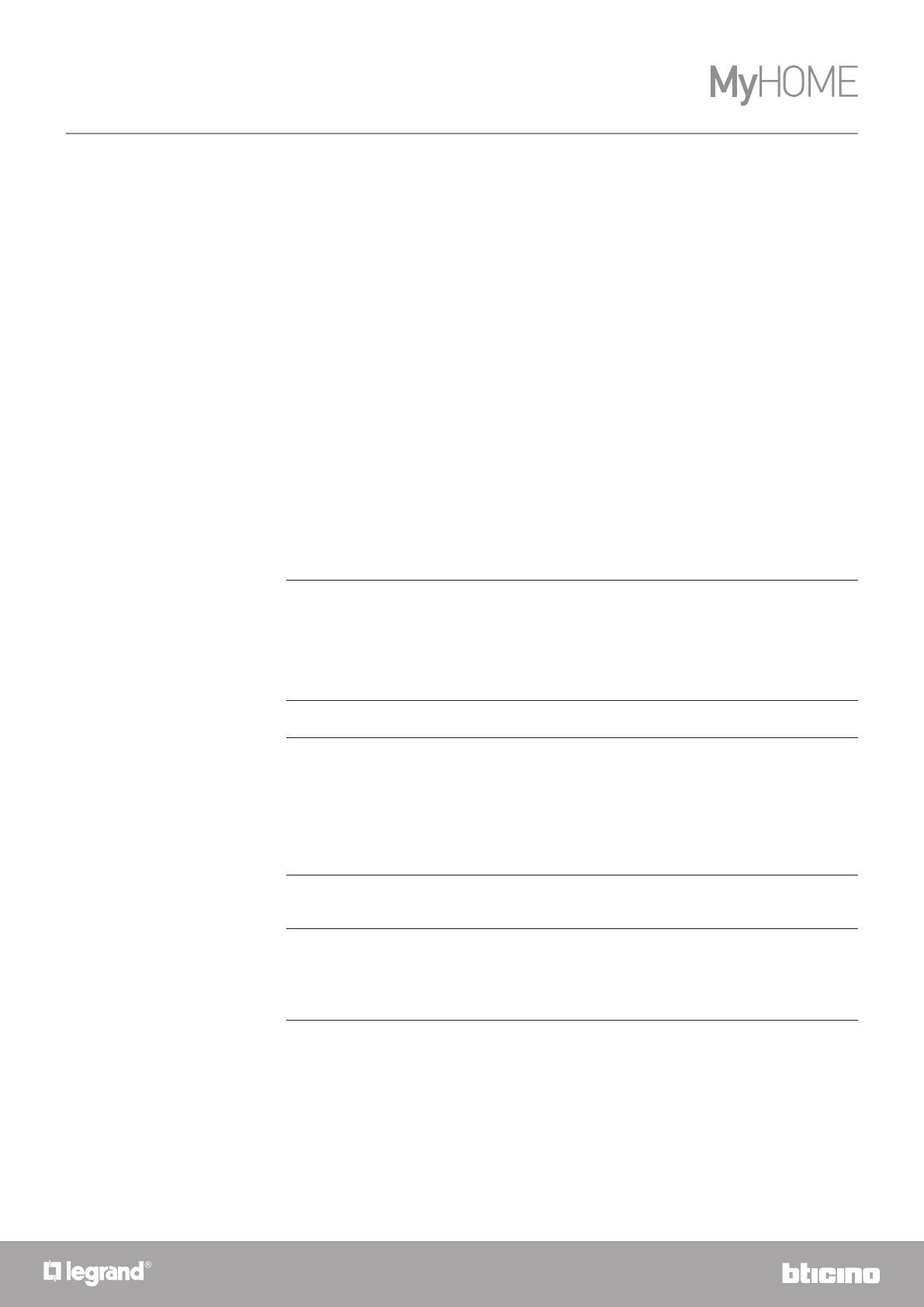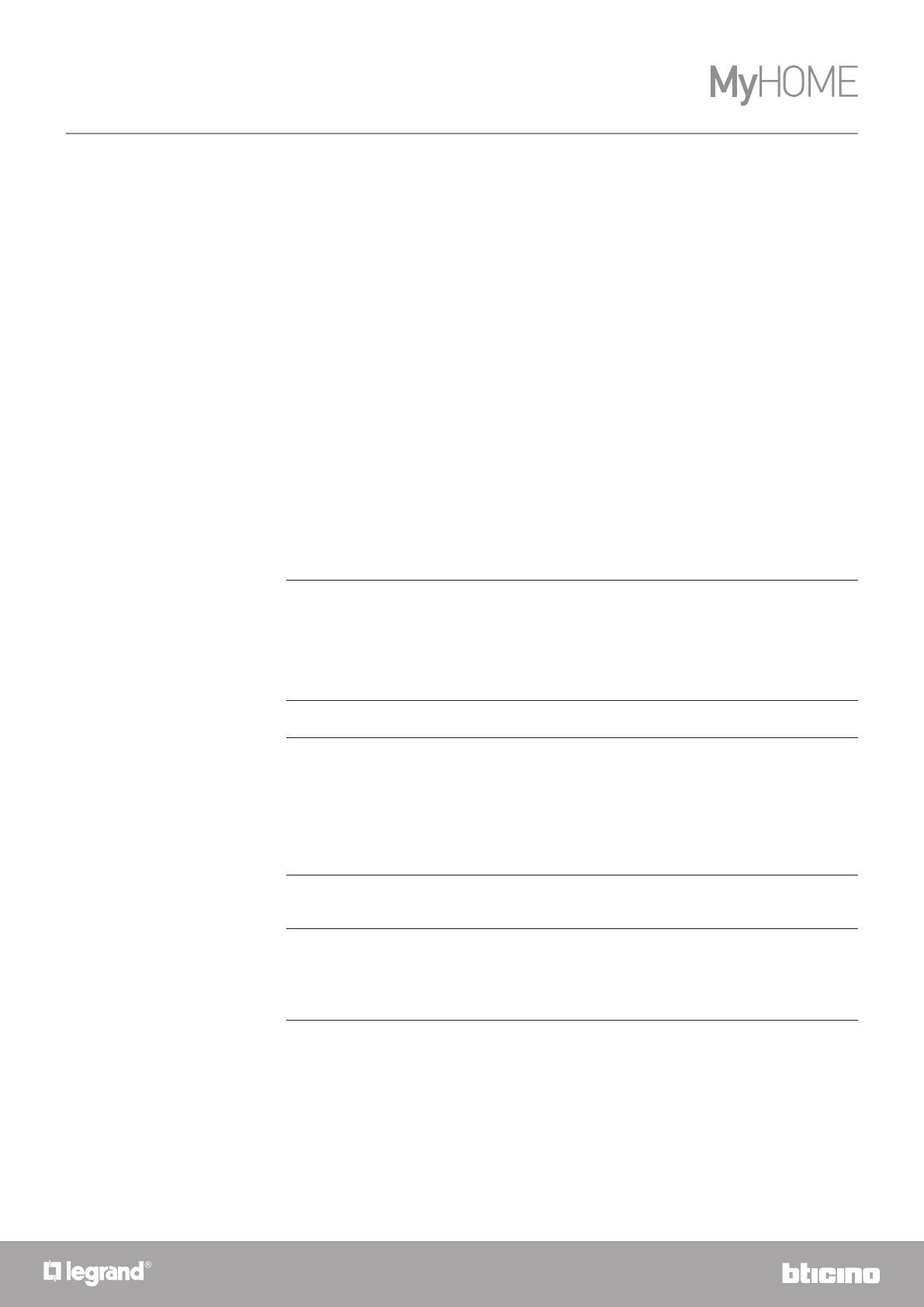
MyHOME_Screen10 - MyHOME_Screen10 C
Manual del Software
17
16
Funciones
AUTOMATIZACIÓN
ILUMINACIÓN
ANTIINTRUSIÓN
TERMORREGULACIÓN
SISTEMAS VIDEOPORTEROS
DIFUSIÓN SONORA
ESCENARIOS
GESTIÓN DE LA ENERGÍA
Esta sección contiene los objetos (divididos por sistema) que, configurados adecuadamente,
activan las funciones desde el dispositivo MyHOME_Screen.
Automatización
En esta sección puede insertar, mediante autocomposición o manualmente, los siguientes objetos:
Comando Abrir/Cerrar (base o avanzado), Comando Arriba/Abajo (base o avanzado), Comando
ON/OFF, Comando ON, Contacto.
Asimismo puede agrupar los objetos mediante el uso de grupos.
Grupos automatización
Funciones disponibles: Open/Close, Up/Down, On/Off.
Tipos de comandos disponibles: GEN, AMB, GR, Grupo mixto.
Para crear un grupo, consulte el capítulo configuraciones comunes/grupos.
Comando Abrir/Cerrar
Comando Arriba/
Abajo
Inserte estos objetos para actuadores de 3 estados (ej. Persianas,
Basculante, etc…). Al configurar el parámetro Modos puede decidir si
configurar e actuador en el modo normal (el objeto en el dispositivo
MyHOME_Screen visualiza el icono Stop durante el movimiento, tóquelo
para detenerlo) o en el modo Seguro (el movimiento sigue hasta que
mantiene el icono correspondiente presionado).
Comando ON/OFF Inserte este objeto para actuadores de 2 estados (ej. Luz, Ventilador, etc…).
Comando ON
Tipo de Iluminación
Inserte este objeto para actuadores (BUS automatización) de 1 estado
(ej. Cerradura). Al configurar el parámetro Tiempo, puede programar la
duración del impulso (1s/2s).
Tipo de Sistema Videoporteros
Inserte este objeto para actuadores (BUS sistema videoporteros) de 1
estado (ej. Cerradura de videoporteros).
Contacto
Active este comando para obtener una vista sincronizada del estado de un
contacto (ej. Verja, Ventana, etc...).
Comando avanzado
Abrir/Cerrar
Comando avanzado
Arriba/Abajo
Todos los comandos de automatización presentan un modo avanzado que,
cuando el actuador instalado es del tipo avanzado, permite al usuario ver el
porcentaje de apertura y modificarla mediante los iconos correspondientes
+ y -.